Steam如何显示与修改账号数字ID
Steam是现在非常流行的一款游戏平台,有些新用户不知道如何显示与修改账号数字ID,接下来小编就给大家介绍一下具体的操作步骤。
具体如下:
1. 首先第一步打开电脑中的Steam并登录账号,根据下图箭头所指,依次点击【Steam-设置】选项。
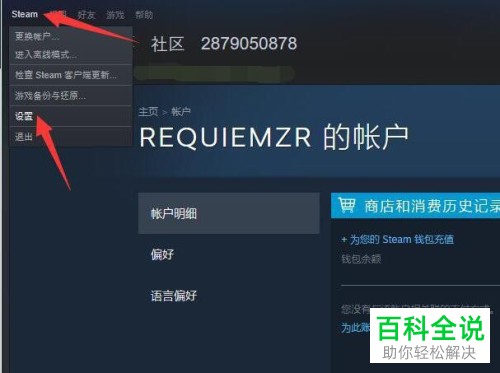
2. 第二步进入【设置】页面后,根据下图箭头所指,点击左侧【界面】选项。
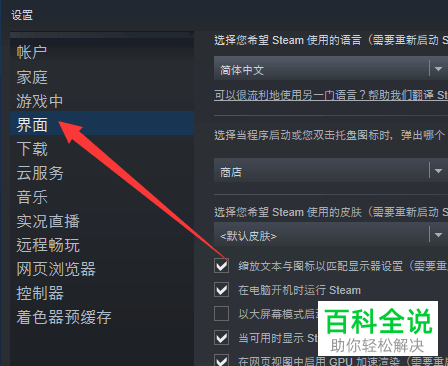
3. 第三步在右侧列表中,根据下图箭头所指,找到并勾选【当可用时显示steam URL地址栏】。
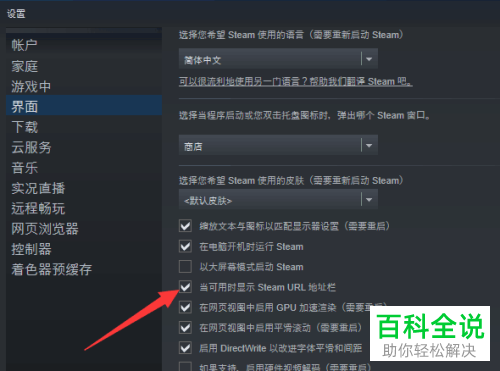
4. 第四步退回主页面,先找到【id】,接着根据下图箭头所指,成功显示数字ID。
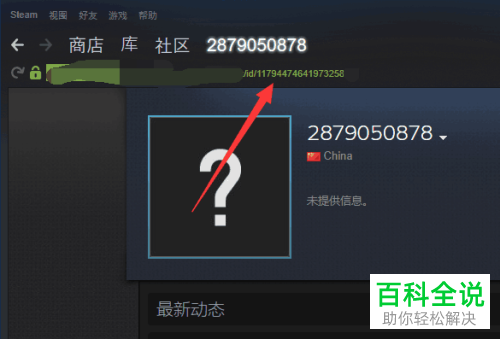
5. 第五步根据下图箭头所指,先点击右上角用户名,接着在弹出的菜单栏中点击【查看我的个人资料】选项。

6. 第六步在跳转的页面中,根据下图箭头所指,点击【编辑个人资料】选项。

7. 第七步先找到【自定义URL】菜单,接着根据下图箭头所指,按照需求输入数字ID。
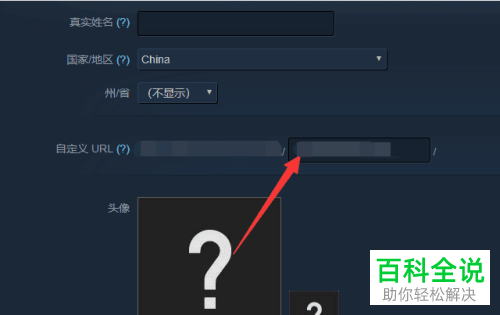
8. 最后修改完成,根据下图箭头所指,点击【保存更改】选项即可。

以上就是Steam如何显示与修改账号数字ID的方法。
赞 (0)

